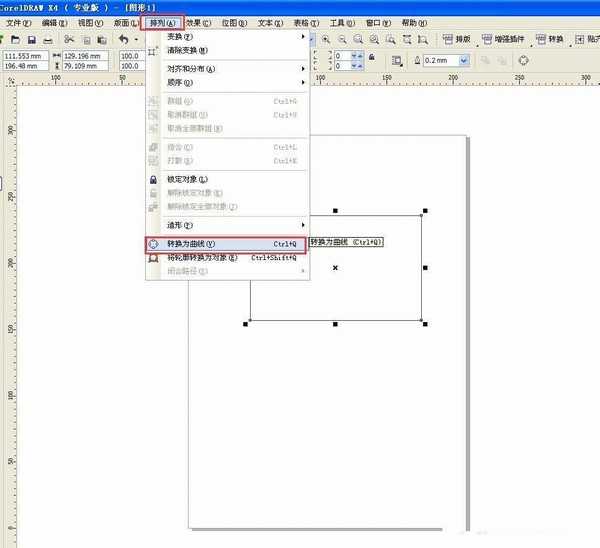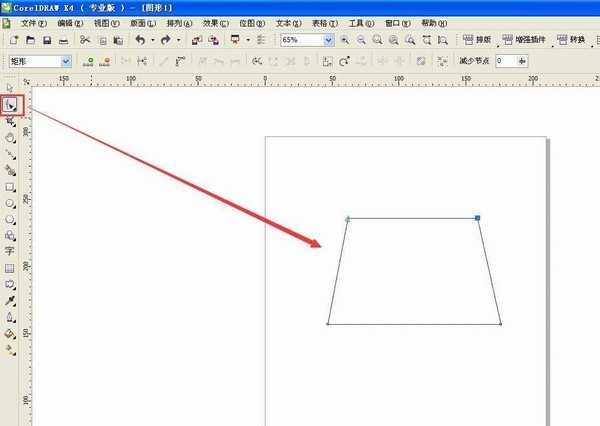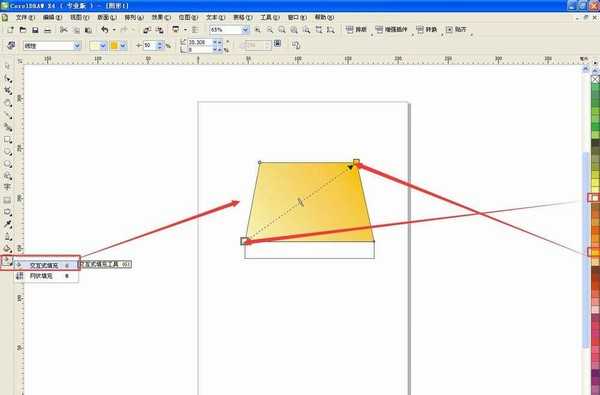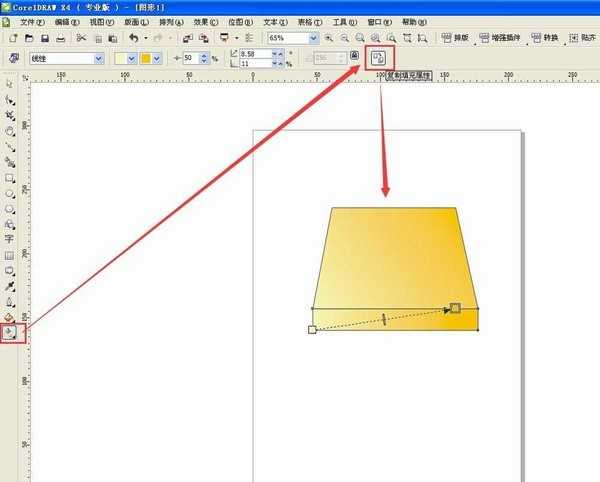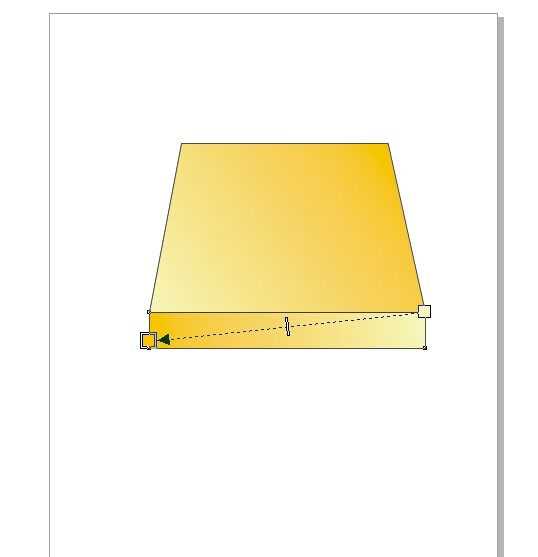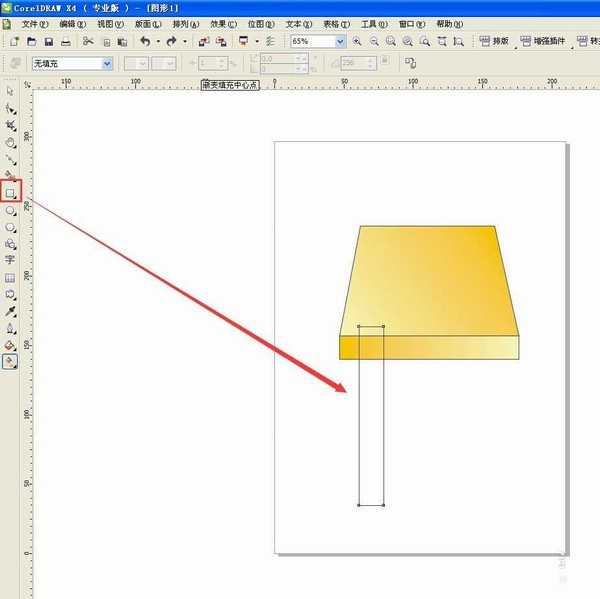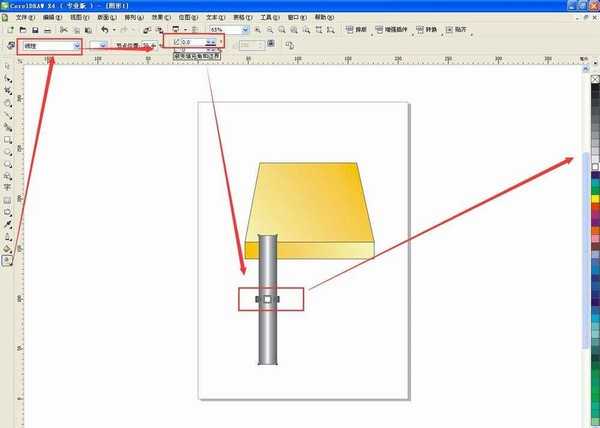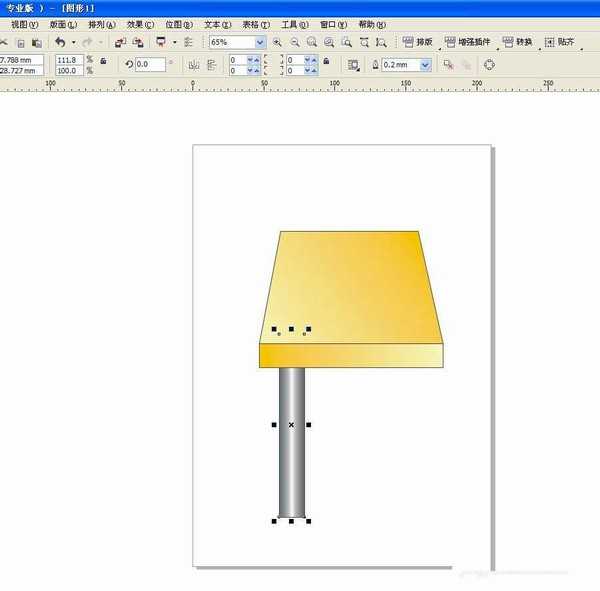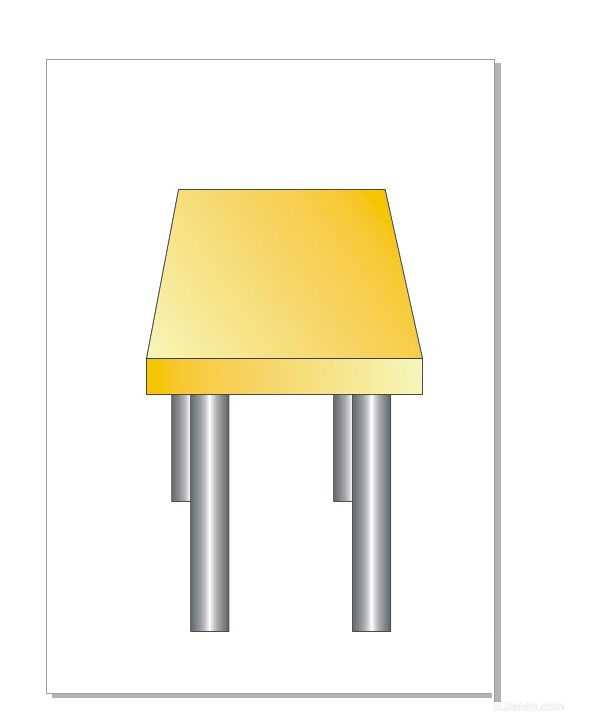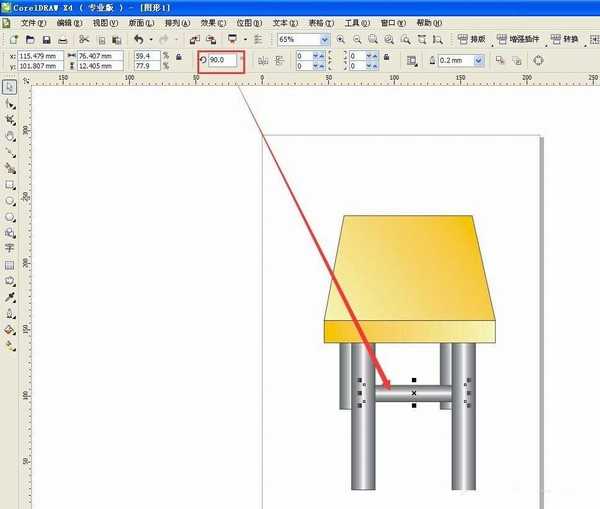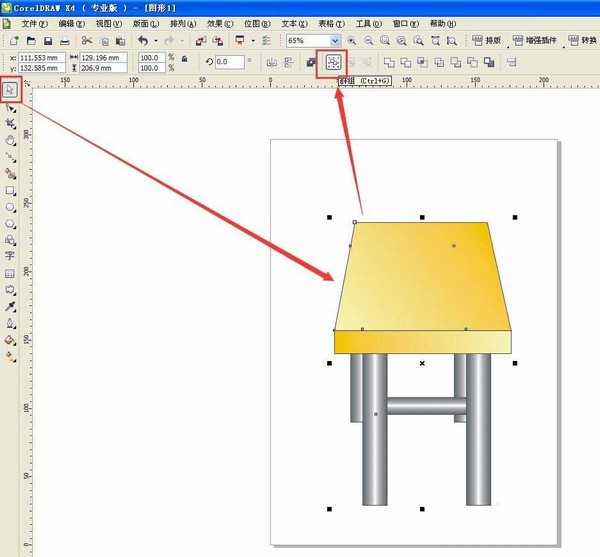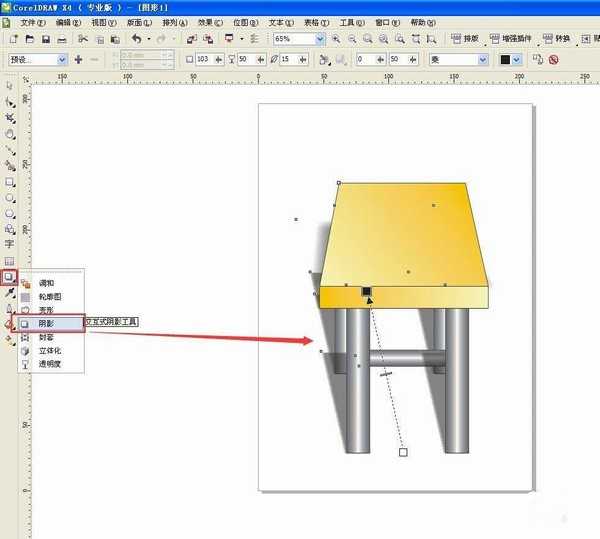茶园资源网 Design By www.iooam.com
今天为大家分享CorelDRAW绘制一张立体效果的桌子方法,方法很简单,只需即可完成,推荐过来,一起来学习吧。
步骤:
1、打开CorelDRAW软件。在工具箱选择矩形工具,绘制一个矩形。然后点击菜单【排列---转换为曲线】。
2、用形状工具,对其进行改变。
3、选择交互式填充工具,拉出一个线性渐变,颜色从深黄到浅黄。
4、用矩形工具绘制一个矩形,然后选择交互式填充工具,在属性栏复制一个渐变属性,在之前那个矩形上点击鼠标,然后拖动鼠标改变它的渐变方向。
5、用矩形工具绘制一个桌子角,然后用交互式渐变工具拉出一个线性渐变,在属性栏修改角度为0度,改变颜色为灰白灰色。
6、按Shift+Pagedown将它置于底层。然后按Ctrl拖动鼠标,释放右键,三次,复制三个,调整好位置,置于底层。
7、再复制一个,旋转90度,用鼠标修改大小和长度,调整好位置,按Ctrl+Pagedown两次,置于两个角之后。
8、用挑选工具框选所有的对象,点击属性栏的群组。
9、用交互式阴影工具,从右下到左上拖出一个阴影,就完成了。
以上就是CorelDRAW绘制一张立体效果的桌子方法介绍,操作很简单的,大家学会了吗?希望这篇文章能对大家有一定的帮助!
茶园资源网 Design By www.iooam.com
广告合作:本站广告合作请联系QQ:858582 申请时备注:广告合作(否则不回)
免责声明:本站资源来自互联网收集,仅供用于学习和交流,请遵循相关法律法规,本站一切资源不代表本站立场,如有侵权、后门、不妥请联系本站删除!
免责声明:本站资源来自互联网收集,仅供用于学习和交流,请遵循相关法律法规,本站一切资源不代表本站立场,如有侵权、后门、不妥请联系本站删除!
茶园资源网 Design By www.iooam.com
暂无评论...
更新日志
2024年11月15日
2024年11月15日
- 黄乙玲1988-无稳定的爱心肝乱糟糟[日本东芝1M版][WAV+CUE]
- 群星《我们的歌第六季 第3期》[320K/MP3][70.68MB]
- 群星《我们的歌第六季 第3期》[FLAC/分轨][369.48MB]
- 群星《燃!沙排少女 影视原声带》[320K/MP3][175.61MB]
- 乱斗海盗瞎6胜卡组推荐一览 深暗领域乱斗海盗瞎卡组分享
- 炉石传说乱斗6胜卡组分享一览 深暗领域乱斗6胜卡组代码推荐
- 炉石传说乱斗本周卡组合集 乱斗模式卡组最新推荐
- 佟妍.2015-七窍玲珑心【万马旦】【WAV+CUE】
- 叶振棠陈晓慧.1986-龙的心·俘虏你(2006复黑限量版)【永恒】【WAV+CUE】
- 陈慧琳.1998-爱我不爱(国)【福茂】【WAV+CUE】
- 咪咕快游豪礼放送,百元京东卡、海量欢乐豆就在咪咕咪粉节!
- 双11百吋大屏焕新“热”,海信AI画质电视成最大赢家
- 海信电视E8N Ultra:真正的百吋,不止是大!
- 曾庆瑜1990-曾庆瑜历年精选[派森][WAV+CUE]
- 叶玉卿1999-深情之选[飞图][WAV+CUE]